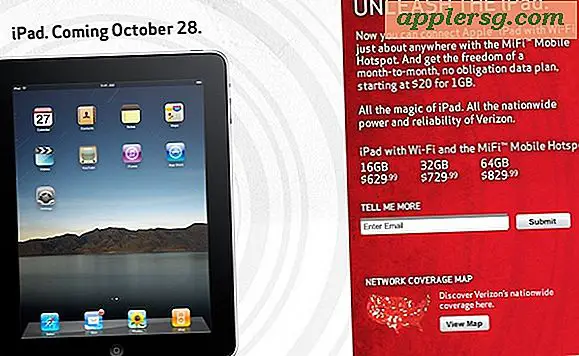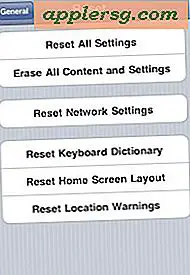Ändern der Bildlaufgeschwindigkeit von Maus oder Trackpad unter Mac OS X
 Das Scrollen durch Dokumente, Webseiten und andere Daten mit einem Trackpad oder einer Maus ist eine der häufigsten Rechenaufgaben und verwendeten Gesten. Standardmäßig ist die Bildlaufgeschwindigkeit auf einem Mac nicht besonders schnell, aber mit einigen Einstellungen können Sie die Bildrate in OS X sowohl für ein Mac-Trackpad als auch für einen Zwei-Finger-Bildlauf anpassen oder eine mit einem Mac verbundene Maus Rad.
Das Scrollen durch Dokumente, Webseiten und andere Daten mit einem Trackpad oder einer Maus ist eine der häufigsten Rechenaufgaben und verwendeten Gesten. Standardmäßig ist die Bildlaufgeschwindigkeit auf einem Mac nicht besonders schnell, aber mit einigen Einstellungen können Sie die Bildrate in OS X sowohl für ein Mac-Trackpad als auch für einen Zwei-Finger-Bildlauf anpassen oder eine mit einem Mac verbundene Maus Rad.
Die Pace-Einstellungen sind tatsächlich getrennt, was bedeutet, dass Sie eine andere Scroll-Geschwindigkeit für eine angeschlossene Maus und eine andere Scroll-Geschwindigkeit für so etwas wie ein integriertes MacBook Pro-Trackpad festlegen können.
Hier können Sie die Einstellungen für die Bildlaufgeschwindigkeit in OS X vornehmen:
Ändern der Maus-Scroll-Geschwindigkeit in Mac OS X
Bei externen Mäusen mit einem Scrollrad oder einer Touch-Oberfläche wie der Magic Mouse können Sie die Scrollgeschwindigkeit in den Mauseinstellungen schnell anpassen:
- Gehen Sie im Apple-Menü zu "Systemeinstellungen" und wählen Sie "Maus"
- Passen Sie den Schieberegler unter "Scroll-Geschwindigkeit" entsprechend an. Die Änderung erfolgt sofort, sodass Sie die Auswirkungen auf ein beliebiges scrollbares Feld, eine Seite oder eine Website testen können

Währenddessen ändert sich die Trackpad-Scrollgeschwindigkeit in einem anderen Einstellungsbereich.
Ändern Sie die Trackpad-Scrollgeschwindigkeit auf einem Mac
Bei Mac-Laptops und dem Magic Trackpad wird die Geschwindigkeit eines Zwei-Finger-Scrolls über die Eingabehilfeneinstellungen und nicht über die Trackpad-Einstellungen geändert.
- Wählen Sie im Apple-Menü "Systemeinstellungen" und wählen Sie "Barrierefreiheit" aus den Optionen des Einstellungsfensters
- Wählen Sie "Maus & Trackpad" aus dem linken Menü unter "Eingabehilfen"
- Klicken Sie auf "Trackpad Options" und passen Sie den Schieberegler "Scrolling Speed" entsprechend an

Sowohl für das Trackpad als auch für die Maus sind alle Änderungen an der Scrollgeschwindigkeit sofort spürbar. Daher empfiehlt es sich, eine Webseite oder ein Dokument zu öffnen, um das Scrollen zu testen.
Dieser Prozess ist bei allen modernen Versionen von OS X und bei allen Mac-Hardware, einschließlich MacBook Pro, MacBook Air, MacBook, Magic Mouse, Magic Trackpad und Trackpads und Mäusen von Drittanbietern - sowohl für USB- als auch für Bluetooth-Verbindungen - identisch.
Unabhängig davon können Sie eine Drittanbieteranwendung verwenden, um die Beschleunigungsgeschwindigkeit beim Scrollen mit einem Trackpad oder einer Maus auf einem Mac zu steuern, obwohl dies für die meisten Benutzer nicht erforderlich ist.